
Domyślnie touchpad na systemie Windows 11 może nie przewinąć kierunku, który lubisz, używając gestu z dwoma palcami. Jeśli tak jest, możesz łatwo zmienić kierunek przewijania gładzika Ustawienia . Oto jak.
Najpierw otwórz ustawienia systemu Windows, naciskając Skrót klawiaturowy Windows + I . Albo możesz kliknąć prawym przyciskiem myszy przycisk Start i wybierz "Ustawienia" w wyświetlonym menu.

Po otwarciu ustawień kliknij "Bluetooth & AMP; Urządzenia ", a następnie wybierz" Touchpad ".

W Ustawieniach TouchPad wybierz "Scroll & AMP; Powiększ "i rozdział menu rozwija się.
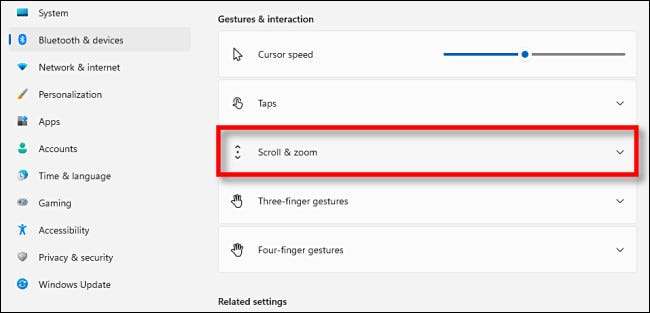
W "SCROLL & AMP; Sekcja ZOOM ", kliknij menu rozwijane oznaczone" Kierunek przewijania "i wybierz albo" W dół przewijania ruchu "lub" W dół przewija się w dół ". Oto, co każdy oznacza:
- W dół przewija się: Swiping dwa palce w górę na touchpadzie sprawi, że zawartość okna przewijała się w dół. To jest podobne do "naturalny" kierunek przewijania Mac .
- W dół przewija się w dół: Przesuwanie dwóch palców w dół na touchpadzie sprawi, że zawartość okna przewijała w dół. Jest to bliższe typowe zachowanie Koło przewijania myszy .
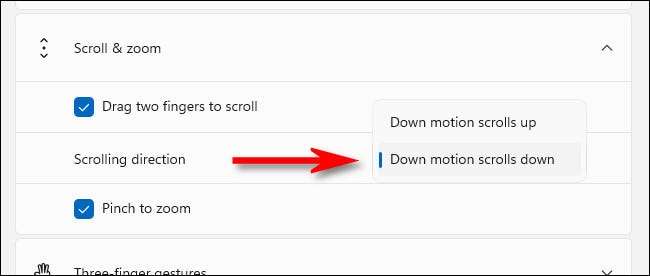
Następnie przetestuj swoją nową konfigurację przewijania w dowolnym oknie aplikacji (lub nawet w oknie ustawień), przesuwając w górę lub w dół dwoma palcami na touchpadzie. Kiedy jesteś zadowolony z kierunku przewijania, zamknij ustawienia i jesteś zestawem. Happy przewijanie!
ZWIĄZANE Z: Dlaczego myszy mają koła przewijania? Microsoft IntelliMouse obraca się 25







